CMS: acerca de la visualización del contenido de una colección en un repetidor
4 min de lectura
Un repetidor es un elemento que muestra varios ítems con el mismo estilo. Tú creas el estilo que deseas y luego cada elemento del repetidor usa ese mismo estilo para mostrar un contenido diferente. Los elementos del repetidor funcionan como contenedores en los que adjuntas otros elementos. Cualquier cambio que realices en un elemento del repetidor se refleja automáticamente en todos los demás elementos.
Puedes usar repetidores para mostrar contenido estático, lo que significa que determinas manualmente el contenido de cada elemento en cada ítem del editor.
También puedes mostrar de manera dinámica el contenido de las colecciones del CMS (Sistema de gestión de contenido) conectando el repetidor y sus elementos adjuntos a un conjunto de datos. Luego, el repetidor incluye un elemento para cada ítem de la colección, y cada elemento del repetidor usa la misma plantilla, pero muestra un contenido diferente. Puedes controlar el número de elementos que se muestran a la vez desde los ajustes del conjunto de datos.
También puedes mostrar de manera dinámica el contenido de las colecciones del CMS (Sistema de gestión de contenido) conectando el repetidor y sus elementos adjuntos a un conjunto de datos. Luego, el repetidor incluye un elemento para cada ítem de la colección, y cada elemento del repetidor usa la misma plantilla, pero muestra un contenido diferente. Puedes controlar el número de elementos que se muestran a la vez desde los ajustes del conjunto de datos.
Nueva experiencia con los conjuntos de datos:
En Wix Studio, hemos movido los conjuntos de datos al panel Inspector profesional a la derecha para que te resulte más fácil usarlos. Más información sobre la nueva experiencia de conjuntos de datos en Wix Studio.
Ejemplo de cómo se ve el contenido de una colección en un repetidor
Supongamos que tienes un sitio de recetas de cocina donde guardas todas tus recetas en una colección. Los campos de la colección (columnas) almacenan el nombre, la imagen, la comida y el tipo de cocina de cada plato. Cada ítem (fila) representa un plato (ver imagen a continuación).
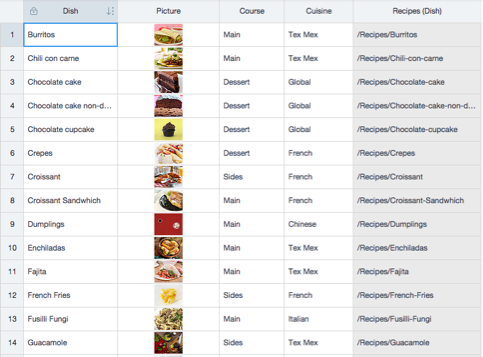
Ya creaste una página dinámica de ítem que muestra información sobre cada receta individual. Ahora puedes conectar un repetidor a un conjunto de datos que se conecta a tu colección. Como resultado, el repetidor muestra información de tu colección en cada elemento del repetidor (ver la imagen a continuación). Los visitantes pueden hacer clic en la imagen de un plato e ir a la página dinámica de ítem de ese plato para leer más sobre él.
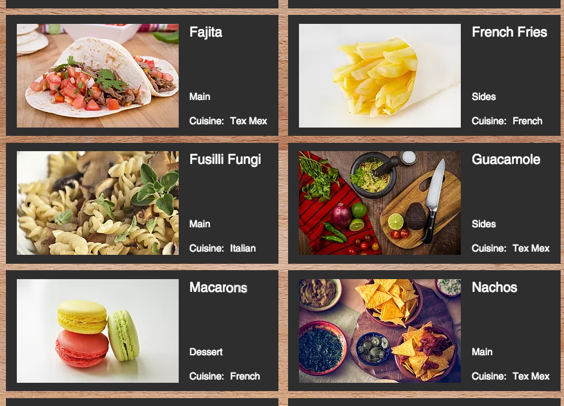
Personalizar el tamaño y el diseño del repetidor
Desde el panel Agregar en el Editor, elige un diseño de repetidor y agrégalo a tu página. Puedes ajustar el tamaño del repetidor, la ubicación de los elementos en cada ítem y agregar más elementos si es necesario. Los cambios que realizas en un elemento del repetidor se actualizan automáticamente en todos los elementos del repetidor para mantener la coherencia en el diseño en todo momento.
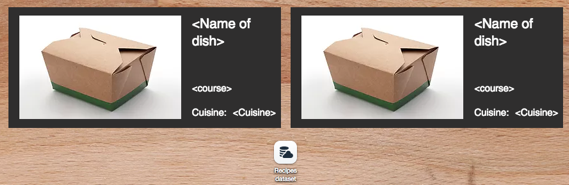
Consejo:
Al agregar elementos grandes, primero agregalos a tu página y modifica su tamaño. Luego arrástralos al repetidor. Cuando veas "Adjuntar a elemento", puedes soltar el elemento.
Conectar un conjunto de datos para mostrar contenido dinámico
Los conjuntos de datos conectan el contenido de tu colección a los elementos de tu página. Conecta el repetidor a un conjunto de datos y luego elige qué campos se conectan a cada elemento del repetidor. Cada uno de los elementos conectados al repetidor ajusta automáticamente su tamaño y contenido para reflejar el contenido de tu colección.
También puedes conectar la imagen de fondo de los ítems de tu repetidor a un campo de imagen en tu colección. El fondo de cada elemento del repetidor muestra dinámicamente la imagen de fondo del elemento de la colección correspondiente.
En los ajustes del conjunto de datos conectado, puedes controlar el número máximo de elementos que se muestran. También puedes añadir filtros para excluir ciertos ítems y agregar condiciones de clasificación para controlar el orden en el que se muestran los ítems. Más información sobre cómo agregar y configurar conjuntos de datos.
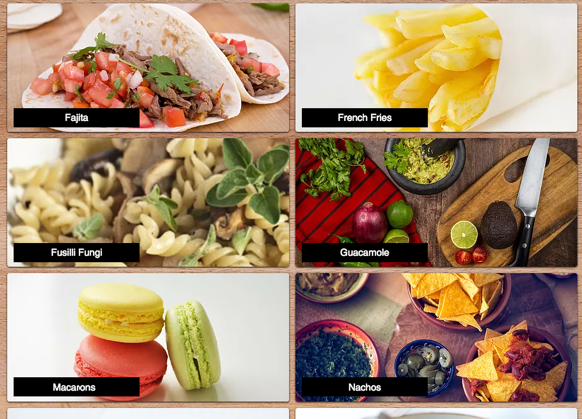
Crear una experiencia de navegación personalizada
Agrega elementos de navegación a tu página de modo que los visitantes puedan hacer clic en ellos para cargar más elementos, ir a la siguiente página dinámica o realizar otras acciones de clic en conjuntos de datos.
Puedes crear botones de navegación conectando imágenes o botones al mismo conjunto de datos que se conecta al repetidor. Después, elige la opción correspondiente en La acción del clic conecta a, en los ajustes del conjunto de datos (por ejemplo, Cargar más, Página siguiente, Siguiente elemento). En los ajustes del conjunto de datos también puedes controlar el número máximo de ítems que se cargan a la vez desde el campo Cantidad máx. de ítems mostrados.
Mostrar contenido de varias colecciones
Los repetidores también pueden mostrar ítems relacionados de colecciones que tienen campos de referencia o en situaciones en las que has filtrado un conjunto de datos por otro conjunto de datos. Esto te permite crear presentaciones "maestro-detalle", en las que cada repetidor funciona como el "maestro". Ver aquí para obtener algunas ideas sobre cómo crear páginas "maestro-detalle".
¿Te ha sido útil?
|